近期有用户刚给电脑升级了Win11系统,因此在使用上对其部分功能设置不是很了解,就比如不清楚Win11画图工具在哪里,针对这一情况,下面小编就为大家介绍如何找到画图工具,有需要的朋友们一起跟着小编的步骤来吧。
Win11画图工具没了怎么办?
1、首先点击任务栏最左边的“开始菜单”。
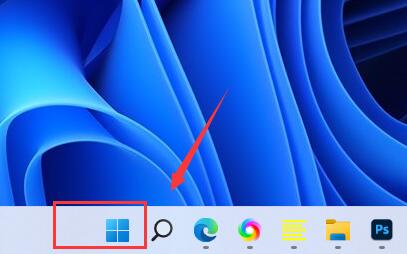
2、在上方搜索框中输入“画图”即可在下方打开画图工具。

3、如果你的Win11中没有画图,可以在开始菜单中进入“Microsoft Store”。
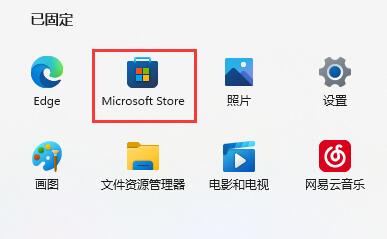
4、打开微软商店后,在上方搜索“画图”,打开“paint”。
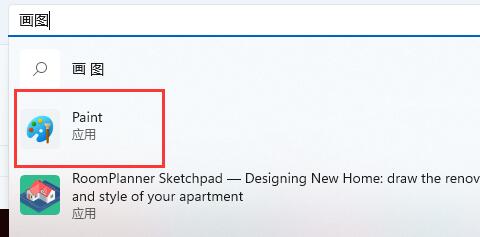
5、最后在其中就可以下载安装画图工具了。
 本篇电脑技术文章《Win11画图工具在哪里?Win11画图工具没了怎么办?》由下载火(xiazaihuo.com)纯净系统之家网一键重装软件下载平台整理发布,下载火系统重装工具网可以一键制作系统启动盘,也可在线一键重装系统,重装好的系统干净纯净没有预装软件!
本篇电脑技术文章《Win11画图工具在哪里?Win11画图工具没了怎么办?》由下载火(xiazaihuo.com)纯净系统之家网一键重装软件下载平台整理发布,下载火系统重装工具网可以一键制作系统启动盘,也可在线一键重装系统,重装好的系统干净纯净没有预装软件!Win11多桌面怎么用?Win11使用多桌面功能操作教程
Win11多桌面怎么用?近期有用户刚升级了Win11系统,迫不及待的想要体验看看Win11系统的新功能,在这其中就包含了多桌面功能,它可以帮助我们提高生活及工作的效率。那么应该如何使用呢?今天小编将为大家分享Win11使用多桌面功能操作方法,我们一起来学习下吧。






